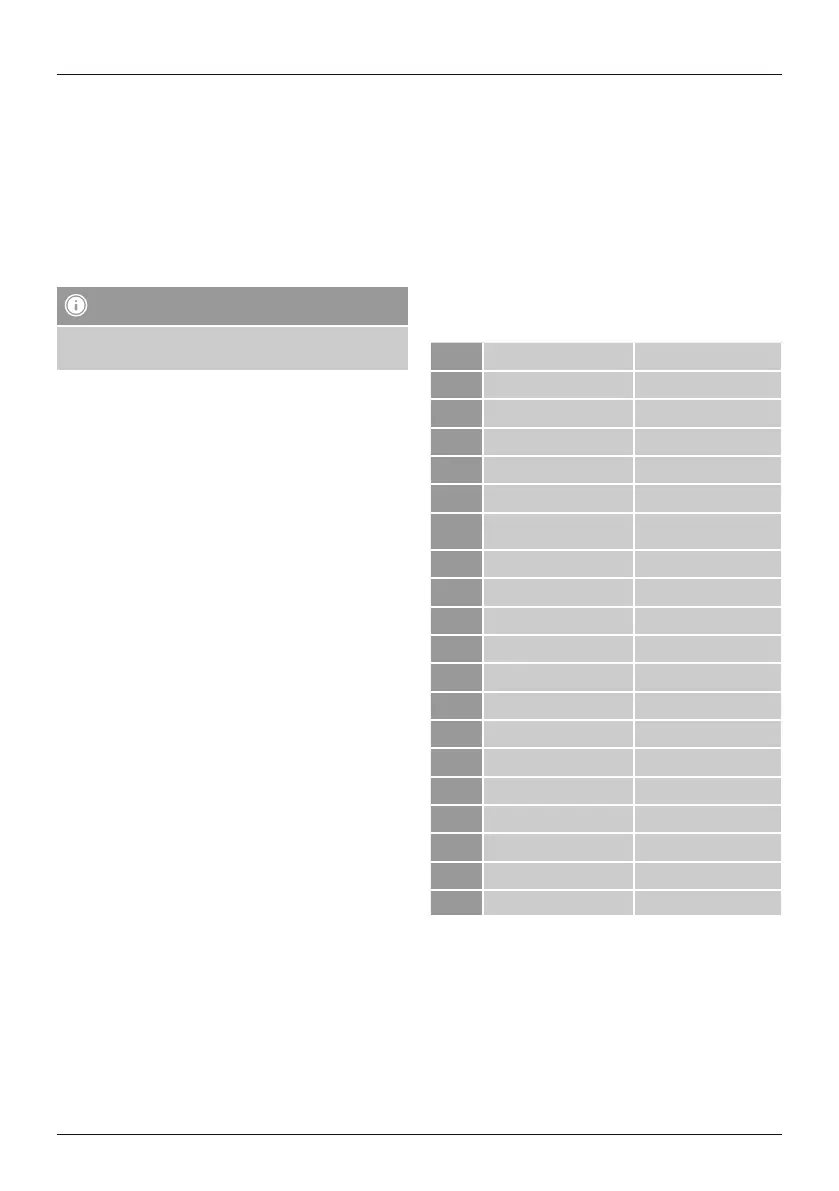56
5. Toiminnot
Tärinätoiminto
Hama Racing Wheel Thunder V5 -ohjauspyörässä on kaksi
sisäistä moottoria, jotka toimivat vain Force Feedback
-toimintoa tukevissa peleissä, jos kaikki mukana toimitetut
ohjaimet on asennettu tietokoneelle. Kunkin pelin
käyttöohjeessa kerrotaan, tukeeko se tärinätoimintoa.
Jos ongelmia esiintyy, tarkista, onko tärinätoiminnon tuki
otettu käyttöön pelin asetuksissa.
Huomautus
PS3-pelikonsolin laiteohjelmisto on päivitettävä versioon
2.0, jotta se tukee tärinätoimintoa.
Tilatoiminto:
Analoginen kaasu-/jarrupoljintoiminto (PC)
Voit käyttää analogista kaasu- ja jarrupoljintoimintoa PC:llä
seuraavasti:
1. Paina START- ja SELECT-painikkeita samaan aikaan,
kunnes punainen LED-valo muuttuu keltaiseksi.
2. Paina seuraavaksi 8-suuntaisen näppäimistön (D-Pad)
näppäintä vasemmalle. Analoginen tila on nyt käytössä.
3. Voit siirtyä takaisin digitaaliseen tilaan toistamalla
vaiheen 1 ja painamalla jarrupoljinta, kun keltainen
LED-valo on tullut näkyviin.
Keinukytkimet ja analoginen kaasu-/jarrupoljintoiminto
(PC)
Voit ottaa analogisen kaasu- ja jarrupoljintoiminnon
käyttöön PC:llä keinukytkinten avulla:
1. Paina START- ja SELECT-painikkeita samaan aikaan,
kunnes punainen LED-valo muuttuu keltaiseksi.
2. Paina seuraavaksi 8-suuntaisen näppäimistön (D-Pad)
näppäintä oikealle. Analoginen tila on nyt käytössä.
3. Voit siirtyä takaisin digitaaliseen tilaan toistamalla
vaiheen 1 ja painamalla jarrupoljinta, kun keltainen
LED-valo on syttynyt.
Oletusasetusten palauttaminen (PS3)
Voit palauttaa ohjauspyörän oletusasetukset PS3:lla
seuraavasti:
1. Paina START- ja SELECT-painikkeita samaan aikaan,
kunnes punainen LED-valo muuttuu keltaiseksi.
2. Paina seuraavaksi kaasupoljinta kaksi kertaa, jolloin
ohjauspyörän oletusasetukset palautetaan.
Huomautuksia
1. Tarkista, että peli tukee peliohjainten käyttöä.
2. Jotta voit käyttää tärinätoimintoa, pelin on oltava
yhteensopiva Force Vibration / Force Feedback
-toiminnon
kanssa.
3. Jos jotkin painikkeet eivät toimi pelissä, tarkista
painikkeiden asetukset Options (Asetukset) -valikosta.
Painikkeiden asetukset voidaan yleensä määrittää
myös sieltä käsin. Katso myös neuvoa kyseisen pelin
käyttöohjeesta.
6. Toimintopainikkeiden sijainnit ja kuvaukset
Nr PS3 PC
1Jarru Jarru (Y-)
2Kaasu Kaasu (Y+)
3X-näppäin Painike 3
4Ympyränäppäin Painike 2
5R1Painike 6
6
Kääntyminen oikealle/
vasemmalle (X)
Kääntyminen (X)
7Neliönäppäin Painike 4
8Kolmionäppäin Painike 1
9L1Painike 5
10 Pienempi vaihde Pienempi vaihde
11 Suurempi vaihde Suurempi vaihde
12 L3 Painike 11
13 R3 Painike 12
14 L2 Painike 7
15 R2 Painike 8
16 D-PAD 8-suuntainen näppäimistö
17 SELECTPainike 9
18 PS3 HOME Ei toimintoa
19 START Painike 10